Как уменьшить размер файла JPG, JPEG [инструкция]
![Как уменьшить размер файла JPG, JPEG [инструкция] Как уменьшить размер файла JPG, JPEG [инструкция]](/lifehacks-raw/img/14560.php.jpg)
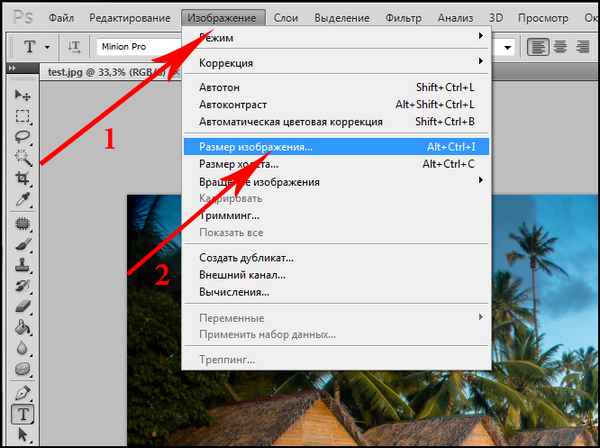
Доброго дня!
Многие JPG файлы занимают достаточно много места, нередко по нескольку десятков мегабайт (например, качественные фотографии или сканы). И в ряде случаев, приходится сталкиваться с одной весьма интересной задачей - уменьшения размера файла (скажем, для его загрузки на различные Интернет-сервисы, где есть ограничения на размер, или для записи коллекции фото на различные накопители).
Вообще, (если смотреть глобально) чтобы уменьшить вес JPG, можно прибегнуть к нескольким способам:
- уменьшить размер по ширине и высоте (у каждой картинки он измеряется в пикселях, например, 800x600). Разумеется, при этой операции качество картинки снижается;
- обрезание краев. Если у вас есть неровные края на фото (скажем), или часть картинки можно обрезать как не информативную - то за счет этого также можно существенно уменьшить вес файла (это операцию часто называют кадрированием);
- снижение качества. При сохранении JPG файла можно указать желаемое качество: если ползунок передвинуть к минимуму - то размер файла может стать существенно меньше! Отмечу, что в некоторых случаях можно на 10-30% уменьшить вес файла, при том, что на "глаз" никаких ухудшений на картинке видно не будет!
- комбинированный способ. Когда фото/скан подвергается обработке сразу всеми вышеперечисленными методами.
Собственно, в этой статье рассмотрю инструменты (программы и сервисы), которые помогут вам выполнить эту задачу. Получится своего рода мини-инструкция.
И так, к делу...
*
Содержание статьи
Инструменты для уменьшения размера файла JPG
Paint
Для запуска Paint: нажмите сочетание Win+R, в окно "Выполнить" введите комaнду mspaint, нажмите OK.
Одна из самых известных программ для работы с графическими файлами (т.к. встроена почти во все версии Windows). Если вы достаточно редко обpaбатываете фото, картинки и граф. фалы - в принципе, возможностей Paint вам должно хватить (хотя, конечно, в функциональности ему далеко до др. инструментов).
Для примера я взял обычную фотографию с природы и открыл ее в Paint (размер около 2,2 МБ, см. скриншот ниже).
Исходное фото (открыто в Paint)
Уменьшение ширины/высоты фото
И так, это первое, что можно сделать, и что существенно влияет на вес файла. Обратите внимание, исходное фото в разрешении 2048 на 1333 пикселей, см. скрин выше (это выше HD формата).
В Paint чтобы уменьшить размер граф. файла - щелкните по инструменту "Изображение/Изменить размер". См. пример.
Изменение ширины, высоты фото
Далее можно в процентах или пикселях указать новый размер файла. В моем примере ниже указан размер в 800 на 520 пикселей.
Новые размеры в пикселях
Обратите внимание, что после изменения ширины и высоты картинки, чтобы увидеть, как изменился размер - необходимо ее сохранить (я это сделаю в следующем шаге).
Подрезка краев (выделение области для сохранения)
Нередко на фото есть ненужные элементы (особенно по краям, которые очень желательно бы удалить: это и улучшит качество фото, да и уменьшит его вес).
В Paint для этого есть инструмент "Выделить" (см. пример ниже).
Изображение - выделить
Важный момент: вам нужно выделить ту область, которая останется! См. рамку в примере ниже: все, что находится за ее пределами, будут удалено!
Рамка
После выделения нажмите по "Изображение/Обрезать". Всё "лишнее" будет удалено с картинки.
Обрезка ненужной области
Далее вам останется только пересохранить фото: "Файл / Сохранить как / Изображение в формате JPEG".
Сохранение в JPEG
Итоги
Обратите внимание, что размер исходного фото был 2,2 МБ, а стал всего лишь 34 КБ! Т.е. даже с помощью таких простых действий можно существенно экономить место - на 100-ни процентов! (там, где это требуется и оправдано).
Было 2,2 МБ, стало - 34 Кб
По поводу Paint:
- Плюсы: уже встроен в Windows; очень простой и надежный инструмент.
- Минусы: низкая функциональность, ничего кроме подрезки, обрезки и изменения ширины/высоты, в сущности, сделать нельзя.
ФотоМАСТЕР [изм.-е размера фото + улучшения]
Офиц. сайт: https://photo-master.com/
Фото открыто в программе ФотоМАСТЕР (в качестве примера)
Специализированная и очень мощная программа для обработки фото, картинок. Позволяет легко и быстро не только изменить размер JPG, но и наложить различные интересные эффекты: изменить яркость, убрать "красные" глаза, добавить резкости и т.д.
Причем, эта программа ориентирована на работу с начинающими пользователями: т.е. все действия выполняются максимально просто (в отличие от др. граф. редакторов).
Изменение ширины и высоты
Для изменения размера открытого фото в "ФотоМАСТЕР" достаточно щелкнуть по инструменту "Файл/Изменить размер и сохранить" (см. скрин ниже).
Файл - изменить размер и сохранить
Далее можно сразу же указать новый размер в пикселях (кстати, в программе есть предустановки для соц. сетей, различных типов мониторов и пр.), и нажать "Сохранить" (также на качество и размер фото влияет интерполяция). В общем-то, во так просто и быстро!
Новые размеры фото
Что касается полученного веса файла - то он примерно раз в 8-9 был уменьшен (что, согласитесь, довольно неплохо, учитывая, что мы совсем не подрезали края).
Было - стало (редактирование в ФотоМАСТЕР)
Подрезка краев
Эта операция также достаточно проста в "ФотоМАСТЕРЕ". Для начала щелкните по вкладке "Инструменты", а затем в меню справа выберите "Кадрирование".
Инструменты - кадрирование
Далее выделите область, которая будет оставлена и нажмите кнопку "Применить" (всё, что было за пределом рамки - будет удалено!).
Выделение области - применить
Эффекты
ФотоМАСТЕР очень хорош еще и тем, что кроме кадрирования и изменения ширины/высоты изображения, можно существенно улучшить его цветопередачу, добавить интересных эффектов, чтобы фото заиграло новыми красками.
Все эффекты собраны в разделе "Эффекты": достаточно в меню справа выбрать один из вариантов, как он тут же будет применен к фото. В превью вы увидите, как изменится фото: удобно в том плане, что можно сразу же заценить подойдет ли такой эффект, еще до сохранения.
Кроме этого, рекомендую использовать вкладку "Улучшения", в ней также есть множество полезных фишек...
Выбор эффектов
Например, после 20-30 сек. экспериментов с фото, удалось существенно улучшить его яркость и цветопередачу. Обратите внимание на скрин ниже: что было "до" и что стало с фото "после" применения эффектов. Разница, на мой взгляд, на лицо!
До применения эффектов и после
Итоги:
- ФотоМАСТЕР - очень простой и эффективный инструмент (с ним быстро разберутся даже те люди, которые только-только начали знакомится с ПК);
- размер файла можно уменьшить в десятки раз!
- в программе есть инструменты для улучшения фото: можно прибавить яркость, улучшить фон, добавить надписи, да и вообще - оживить фото, чтобы оно заиграло новыми красками!
Photoshop
Официальный сайт: https://www.adobe.com/ru/products/photoshop.html
Photoshop (лого программы)
Профессиональный и один из самых мощных графических редакторов. Позволяет выполнить пpaктически "любые" редактирования и манипуляции с фото/картинками.
Правда, стоит отметить, что работа с этой программой достаточно "сложна" (особенно для начинающих). Даже выполнение каких-то простых функций - требуется некоторая сноровка. Ниже я рассмотрю несколько инструментов в Photoshop для решения нашей текущей задачи (т.е. снижения веса JPG).
Изменение ширины, высоты картинки
И так, для изменения разрешения картинки в Photoshop выберите инструмент "Image / Image Size" (можно просто нажать сочетание клавиш Alt+Ctrl+I).
Image Size - изменить размер файла
Далее указываете желаемые размеры в пикселях (кстати, можно задать и в сантиметрах или дюймах) и нажимаете OK.
Width, Height - ширина, высота
Подрезка краев
Обратите внимание на инструменты, представленные слева на боковой панельке. Выберите значок обрезки . Далее вы сможете передвинуть рамочку с любого края картинки (после нажатия на клавишу Enter - картинка будет обрезана). Пример представлен ниже.
Подрезка краев
По поводу сохранения
В Photoshop есть несколько вариантов сохранения картинки. Рекомендую обратить внимание на вариант "Save for Web" (сохранить для сети).
Сохраняем картинку для размещения в сети
Далее с помощью бокового меню вы можете настраивать параметры, напрямую влияющие на степень сжатия картинки (можете выбрать качество в процентах, кол-во цветов и пр.). Кстати, в превью вы сразу можете оценить степень сжатия и размер получаемого файла (см. скрин ниже).
Превьюшки с размерами файла в зависимости от степени сжатия
В общем-то, все довольно удобно - можно подогнать фото под конкретный размер.
Выводы:
- Photoshop - самый многофункциональный инструмент для работы с граф. файлами (вместе с тем, достаточно сложный - не каждый начинающий решит разбираться с ним ради каких-то простых действий);
- есть множество опций для сжатия* файла (за счет уменьшения качества).
ACDSee
Сайт разработчика: https://www.acdsee.com/en/index
Альтернативные программы для просмотра фото и картинок (вьюверы) - https:///prosmotrshhiki-izobrazheniy.html
Один из самых популярных вьюверов! Позволяет просматривать любые медиа-файлы (видео, фото, сканы и пр.), редактировать их, создавать различные коллекции и пр. В общем и целом, очень многофункциональная программа, в том числе и по отношению к нашему вопросу...
И так после того, как вы отрыли какое-нибудь фото, для его изменения - нажмите "Редактор" (см. скрин ниже).
Редактор (начинаем изменять картинку в ACDSee)
Далее в меню слева будет все самое необходимое для редактирования изображения: изменение размера, кадрирование, вращение, наложение различных эффектов, регулировка яркости и пр.
Изменить размер (кликабельно)
Например, если кликнуть по "Изменение размера" слева появится подменю, с предложение ввести новую ширину/высоту файла.
Задание нужного размера
Что касается кадрирования (обрезки краев) - то выполняется аналогично предыдущей операции.
Кадрирование (ACDSee)
После того, как все изменения с изображением были выполнены, перейдите в меню "Файл/Сохранить как...".
Сохранить как
Далее перед сохранением вы можете настроить параметры качества и вариант сжатия (для этого щелкните по кнопке "Параметры", см. пример ниже).
Настройка параметров сохранения
Далее выберите степень сжатия (quality) и вариант оптимизации (например, optimize Huffman).
Указываем качество
В общем-то, после этого можно сохранять картинку. После нехитрых манипуляций (описанных выше), мое фото размером в 2,2 МБ стало весить всего лишь 148 КБ.
ACDSee - "до" обработки, и "после"
Выводы:
- удобно работать с программой: сразу во время просмотра фото, можно выбрать любое из них и сжать до нужного размера;
- также в ACDSee есть все самые необходимые инструменты для редактирования и обработки JPG файлов;
- программа достаточно дружелюбная к начинающим пользователям;
- минус: программа платная (на некоторые версии отсутствует русификатор).
Онлайн-сервисы
Плюсы: не нужно ничего устанавливать; можно работать с ними с любого устройства; простота работы; позволяют добиваться макс. сжатия без ухудшения качества изображения.
Минусы: необходимо постоянный доступ к интернету; нельзя загружать на сервисы приватные личные фото (если не хотите, чтобы они вдруг оказались где-нибудь...).
https://imagecompressor.com/ru/
Простой и удобный сервис для сжатия фото. Достаточно загрузить нужный файл, как буквально за считанные секунды он будет сжат. В меню слева можно вручную отрегулировать качество выходного файла, и сразу же на превью увидеть, как он будет выглядеть. Пример ниже.
Результаты сжатия (imagecompressor.com)
Аналогичный сервис. По моим наблюдениям работает чуть быстрее. Можно загружать сразу десятки фото (мультизагрузка)
Результаты сжатия (compressjpeg.com)
Очень удобный и простой сервис для изменения ширины/высоты JPG картинок/фото. После загрузки файла вам достаточно выбрать новый размер и нажать "Изменить". Далее появится ссылка на скачивание измененного файлы. Быстро и легко!
Очень удобный сервис изменения размера изображения - resizenow
Еще один аналогичный сервис: после загрузки фото вы можете указать вручную нужный вам размер в пикселях и скачать готовое изображение. Сервис очень простой и его удобно использовать даже со смартфона (прим.: кнопки и меню крупные).
Изменение ширины высоты JPG (сайт photo-resizer.ru)
Очень популярный зарубежный сервис для сжатия картинок и фото (поддерживает, кстати, еще и PNG формат). Загружать можно одновременно сразу 20 файлов! После загрузки - сервис автоматически сожмет файлы и представит вам сразу же ссылки на их скачивание. Обращаю внимание, что этот сервис обеспечивает одну из лучших степеней сжатия JPG!
TinyJPG - главная страничка сервиса
(Обновление 17.10.18: сжимать файлы в онлайн-режиме запретили, предлагая использовать свою спец. утилиту)
Сервис JPEGmini отличается прежде всего тем, что сюда можно загружать даже очень большие фотки (на десятки МБ, многие др. сервисы вообще выдают ошибку при их загрузке). Степень сжатия достаточно высока (хоть и проигрывает тому же TinyJPG). Кстати, перед загрузкой вы можете посмотреть превью оригинала/сжатого фото, чтобы сразу же оценить, насколько сжатие повлияло на качество изображения.
JPEGmini - результаты сжатия фото
*
Дополнения по теме - всегда приветствуются...
Удачной работы!
 В статье приведено 3 способа, как можно просмотреть все фото и картинки в архиве на лету (т.е. не извлекая архив с помощью архиваторов). Благодаря этому, экономим и время, и место на жестком диске....
В статье приведено 3 способа, как можно просмотреть все фото и картинки в архиве на лету (т.е. не извлекая архив с помощью архиваторов). Благодаря этому, экономим и время, и место на жестком диске....
19 05 2024 5:39:49
 Если вас часто стали отвлекать от дел рекламные и спамные уведомления - то рекомендую просто отключить их. Как это сделать на Андроиде расскажет эта инструкция (приведено несколько способов)....
Если вас часто стали отвлекать от дел рекламные и спамные уведомления - то рекомендую просто отключить их. Как это сделать на Андроиде расскажет эта инструкция (приведено несколько способов)....
18 05 2024 4:52:34
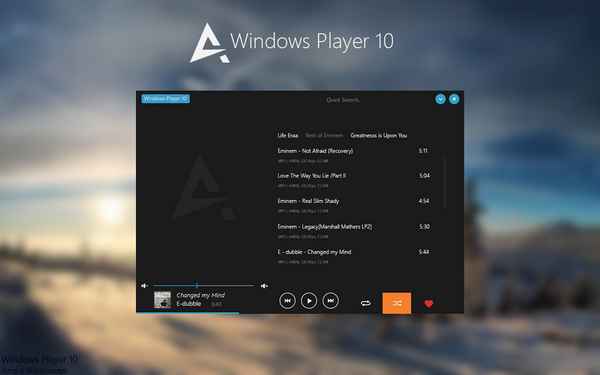 Представлены лучшие бесплатные проигрыватели музыки для Windows 7, 8 (даже для 10). К каждой программе приводятся скрины, описание, ссылки на скачивание....
Представлены лучшие бесплатные проигрыватели музыки для Windows 7, 8 (даже для 10). К каждой программе приводятся скрины, описание, ссылки на скачивание....
17 05 2024 16:50:22
 Если вы не знаете, как удалить драйвер видеокарты из системы Windows - то некоторые спец. утилиты (вроде DDU) - Вам помогут! Кроме этого рассмотрены и другие способы, чтобы удалить нерадивый драйвер....
Если вы не знаете, как удалить драйвер видеокарты из системы Windows - то некоторые спец. утилиты (вроде DDU) - Вам помогут! Кроме этого рассмотрены и другие способы, чтобы удалить нерадивый драйвер....
16 05 2024 6:57:35
 Инструкция по установке пароля на учетную запись в Windows 10. Что это даст: после включения ПК, система будет просить ввести пароль для доступа к дальнейшей работе....
Инструкция по установке пароля на учетную запись в Windows 10. Что это даст: после включения ПК, система будет просить ввести пароль для доступа к дальнейшей работе....
15 05 2024 6:15:34
 Небольшая инструкция по подключению обычной USB флешки к планшету или смартфону на Android. В статье используется специальный USB OTG адаптер - переходник с MicroUSB на обычный USB порт....
Небольшая инструкция по подключению обычной USB флешки к планшету или смартфону на Android. В статье используется специальный USB OTG адаптер - переходник с MicroUSB на обычный USB порт....
14 05 2024 3:34:12
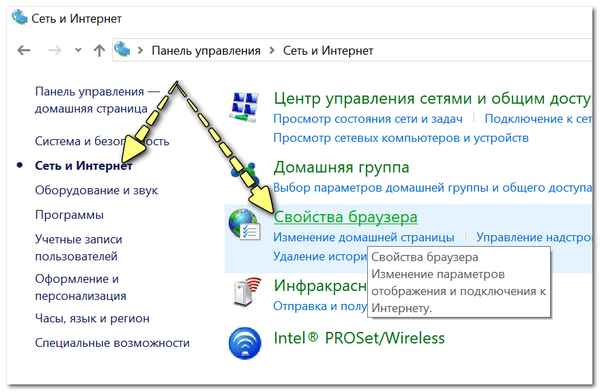 В статье приведено несколько наиболее вероятных причин отсутствия звука в браузере. Материал рассчитан на начинающих пользователей ПК....
В статье приведено несколько наиболее вероятных причин отсутствия звука в браузере. Материал рассчитан на начинающих пользователей ПК....
13 05 2024 22:12:40
 Из статьи узнаете, как полностью удалить программу с компьютера, чтобы не осталось никаких хвостов в Windows, старых записей в реестре или временных файлов....
Из статьи узнаете, как полностью удалить программу с компьютера, чтобы не осталось никаких хвостов в Windows, старых записей в реестре или временных файлов....
12 05 2024 7:41:39
 В статье рассмотрено несколько способов, как поменять ориентацию страницы в Word (например, сделать одну страницу книжную, другую альбомную)....
В статье рассмотрено несколько способов, как поменять ориентацию страницы в Word (например, сделать одну страницу книжную, другую альбомную)....
11 05 2024 10:42:41
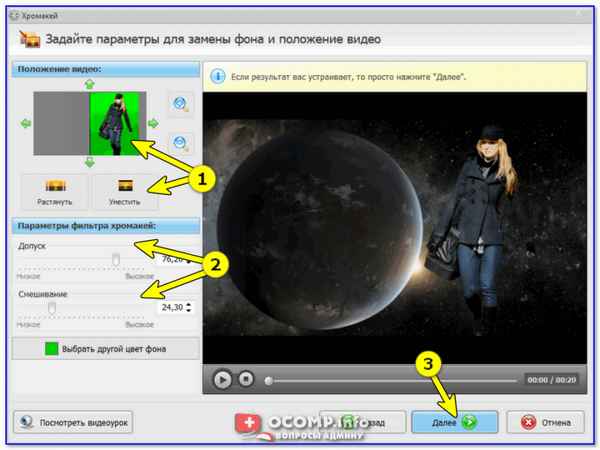 В статье приведен простой способ применения хромакея в домашних условиях (на примере показано, как заменить фон у видео)....
В статье приведен простой способ применения хромакея в домашних условиях (на примере показано, как заменить фон у видео)....
10 05 2024 11:34:59
 Краткая инструкция по оптимизации системного реестра (исправление ошибок, удаление мусорных и "пустых" строк из него, позволит ускорить вашу Windows, снизить кол-во ошибок и подвисаний)....
Краткая инструкция по оптимизации системного реестра (исправление ошибок, удаление мусорных и "пустых" строк из него, позволит ускорить вашу Windows, снизить кол-во ошибок и подвисаний)....
09 05 2024 17:21:36
 В статье приведены лучшие сервисы и приложения, который помогут вам перевести текст с фото на русский язык. Выберем переводчик для ПК и смартфона вместе!...
В статье приведены лучшие сервисы и приложения, который помогут вам перевести текст с фото на русский язык. Выберем переводчик для ПК и смартфона вместе!...
08 05 2024 10:57:47
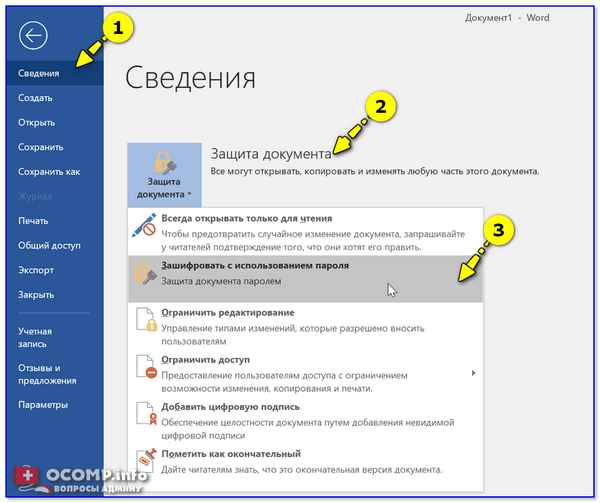 В статье приведено несколько способов, как можно защитить свои документы Word и Excel от посторонних людей. Указаны 3 способа, как поставить пароль на просмотр файлов....
В статье приведено несколько способов, как можно защитить свои документы Word и Excel от посторонних людей. Указаны 3 способа, как поставить пароль на просмотр файлов....
07 05 2024 4:44:53
 Из статьи вы узнаете как узнать версию Bluetooth адаптера у компьютера, ноутбука и телефона. Также указаны какие версии Bluetooth сейчас встречаются, в чем у них разница и какую лучше выбрать....
Из статьи вы узнаете как узнать версию Bluetooth адаптера у компьютера, ноутбука и телефона. Также указаны какие версии Bluetooth сейчас встречаются, в чем у них разница и какую лучше выбрать....
06 05 2024 1:42:18
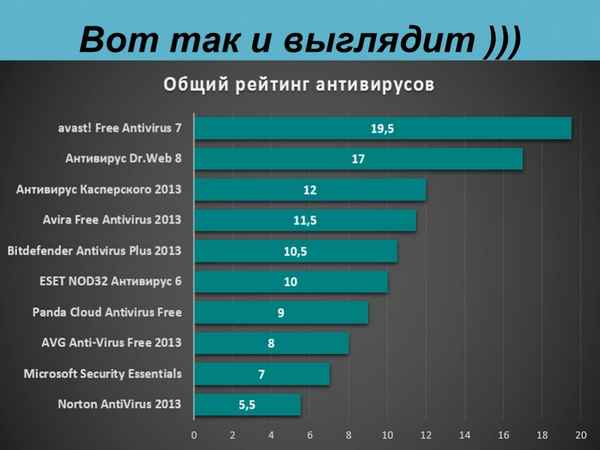 Лучшее - не обязательно платно! В статье приведены надежные бесплатные антивирусы для полноценной защиты ПК/ноутбука. Многие из этих продуктов дадут фору платным аналогам!...
Лучшее - не обязательно платно! В статье приведены надежные бесплатные антивирусы для полноценной защиты ПК/ноутбука. Многие из этих продуктов дадут фору платным аналогам!...
05 05 2024 20:55:38
 Инструкция с несколькими способами о том, как восстановить удаленные файлы, если была очищена корзина или произведено неудачное форматирование диска....
Инструкция с несколькими способами о том, как восстановить удаленные файлы, если была очищена корзина или произведено неудачное форматирование диска....
04 05 2024 2:50:58
 В статье приведены способы, как можно изменить расширение и атрибуты файлов (в том числе, у нескольких файлов сразу)....
В статье приведены способы, как можно изменить расширение и атрибуты файлов (в том числе, у нескольких файлов сразу)....
03 05 2024 8:13:48
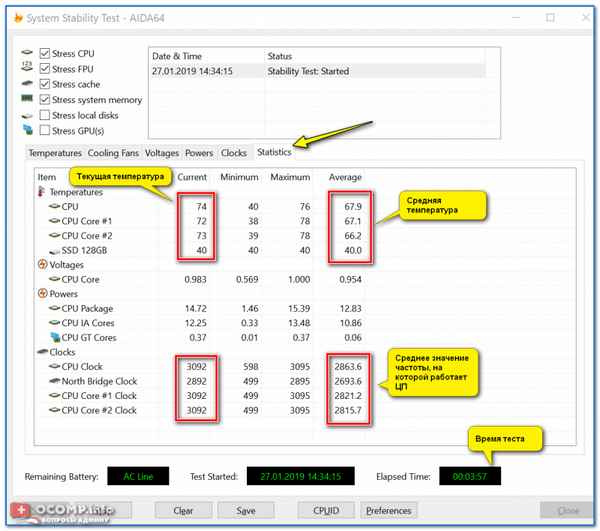 Эта пошаговая инструкция поможет вам выполнить стресс-тест процессора и системы в целом, чтобы узнать реальную частоту ЦП, температуру (при нагрузке), стабильность и надежность ПК....
Эта пошаговая инструкция поможет вам выполнить стресс-тест процессора и системы в целом, чтобы узнать реальную частоту ЦП, температуру (при нагрузке), стабильность и надежность ПК....
02 05 2024 6:35:43
 Если вы не можете зайти в ВК - рекомендую ознакомиться с этой инструкцией. В статье представлены основные причины, из-за которых не получается зайти во Вконтакте (к каждой причине дано решение со скриншотами)....
Если вы не можете зайти в ВК - рекомендую ознакомиться с этой инструкцией. В статье представлены основные причины, из-за которых не получается зайти во Вконтакте (к каждой причине дано решение со скриншотами)....
01 05 2024 5:55:49
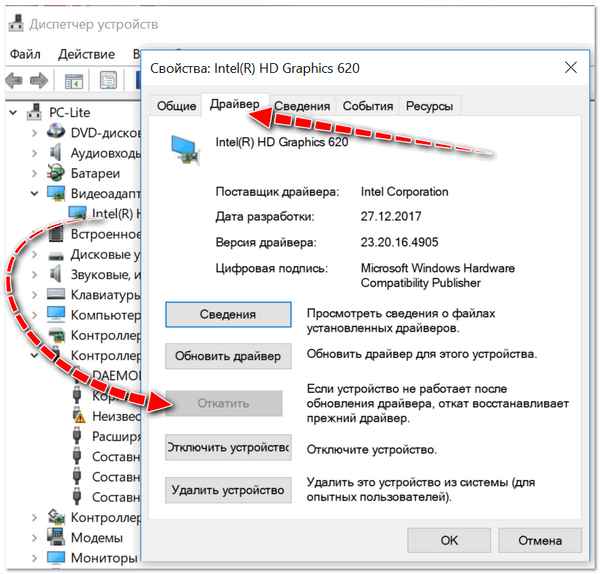 Статья поможет вам откатиться к предыдущему рабочему драйверу. Рассмотрено несколько способов восстановления старых драйверов....
Статья поможет вам откатиться к предыдущему рабочему драйверу. Рассмотрено несколько способов восстановления старых драйверов....
30 04 2024 15:45:52
 Советы и рекомендации по покупке б/у ноутбука. Рассказано, как лучше всего проверить технику на разного рода изъяны и дефекты....
Советы и рекомендации по покупке б/у ноутбука. Рассказано, как лучше всего проверить технику на разного рода изъяны и дефекты....
29 04 2024 9:42:41
 Эта инструкция поможет вам зайти в настройки BIOS на ноутбуках Lenovo. Примечание: на ноутбуках этой марки не совсем стандартный вход в BIOS......
Эта инструкция поможет вам зайти в настройки BIOS на ноутбуках Lenovo. Примечание: на ноутбуках этой марки не совсем стандартный вход в BIOS......
28 04 2024 8:51:51
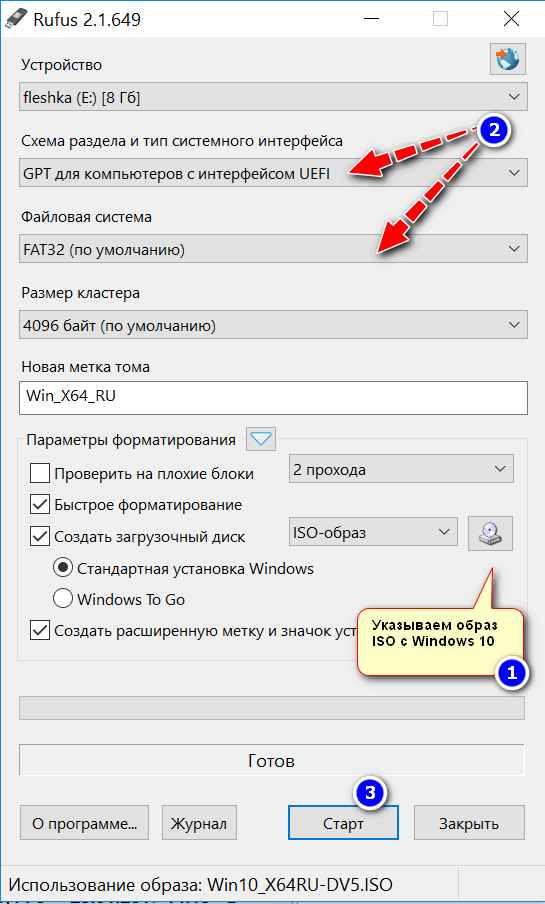 В статье рассказано, как узнать UEFI у вас или BIOS (их отличия), GPT или MBR, а затем правильно создать загрузочную флешку для установки Windows 10 на новый компьютер/ноутбук (так, чтобы он ее увидел и в процессе установки не было ошибок)....
В статье рассказано, как узнать UEFI у вас или BIOS (их отличия), GPT или MBR, а затем правильно создать загрузочную флешку для установки Windows 10 на новый компьютер/ноутбук (так, чтобы он ее увидел и в процессе установки не было ошибок)....
27 04 2024 9:12:45
 Если вам нужна консультация юриста (и побыстрее) — то я подготовил для вас список сайтов, где можно в сжатые сроки получить такую помощь. Например, я несколько раз получал консультации в течении одного часа!...
Если вам нужна консультация юриста (и побыстрее) — то я подготовил для вас список сайтов, где можно в сжатые сроки получить такую помощь. Например, я несколько раз получал консультации в течении одного часа!...
26 04 2024 6:15:41
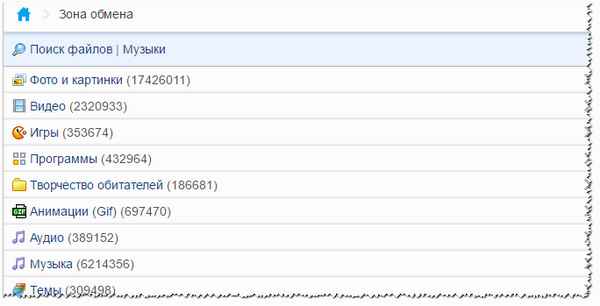 Статья об отличном сервисе "Spaces.ru / Spcs.me" (Спакес), предназначенном для обмена файлами между телефонами и ПК. Кроме этого вам доступна музыка, фильмы, картинки, мелодии для гудка, знакомства и многое многое другое....
Статья об отличном сервисе "Spaces.ru / Spcs.me" (Спакес), предназначенном для обмена файлами между телефонами и ПК. Кроме этого вам доступна музыка, фильмы, картинки, мелодии для гудка, знакомства и многое многое другое....
25 04 2024 15:15:11
![Не печатает принтер [решение] Не печатает принтер [решение]](/lifehacks-raw/img/2046.php.jpg) В статье приведены самые распространенные причины из-за которых не печатает принтер; к каждой причине указано решение (по шагам) для восстановления печати....
В статье приведены самые распространенные причины из-за которых не печатает принтер; к каждой причине указано решение (по шагам) для восстановления печати....
24 04 2024 5:40:47
 Статья поможет в тех случаях, когда вы вместо сайта в браузере видите ошибку "Не удается получить доступ к сайту". Приведены основные причины ошибки и способы решения....
Статья поможет в тех случаях, когда вы вместо сайта в браузере видите ошибку "Не удается получить доступ к сайту". Приведены основные причины ошибки и способы решения....
23 04 2024 3:29:52
В статье приведено несколько способов, как открыть и изменить файл hosts. Так же приведен способ его восстановления до исходного состояния (очистка hosts от вредоносных и вирусных строк)....
22 04 2024 13:54:16
 В статье приведено несколько советов, которые помогут выжать из вашего ноутбука максимальную производительность (разгон не рассматривается)....
В статье приведено несколько советов, которые помогут выжать из вашего ноутбука максимальную производительность (разгон не рассматривается)....
21 04 2024 12:24:51
![Лучшая утилита для автоматического обновления драйверов [Driver Booster 6] Лучшая утилита для автоматического обновления драйверов [Driver Booster 6]](/lifehacks-raw/img/14175.php.jpg) Обзор одной из лучших утилит для автоматического обновления драйверов: от вас требуется нажать всего 1 кнопку! Работает в ОС Windows XP, 7, 8 ,10 (32/64 бит)....
Обзор одной из лучших утилит для автоматического обновления драйверов: от вас требуется нажать всего 1 кнопку! Работает в ОС Windows XP, 7, 8 ,10 (32/64 бит)....
20 04 2024 11:54:53
 В статье представлен один из способов учета рабочего времени сотрудников, работающих за ПК. Позволяет очень точно вести контроль деятельности: кто, чем, когда и сколько занимался....
В статье представлен один из способов учета рабочего времени сотрудников, работающих за ПК. Позволяет очень точно вести контроль деятельности: кто, чем, когда и сколько занимался....
19 04 2024 23:15:41
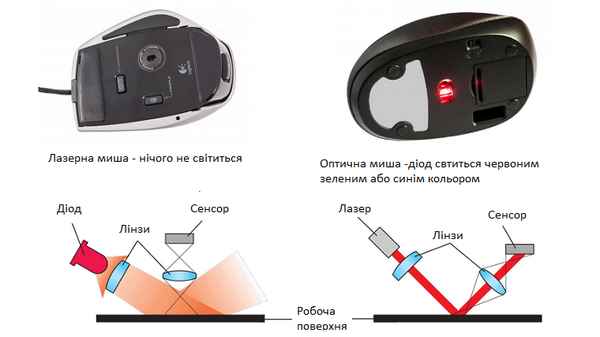 В статье попытаюсь на простом и доступном языке объяснить отличие оптической мышки от лазерной, и дам совет, в каких случаях одна лучше другой, когда и какую стоит выбрать....
В статье попытаюсь на простом и доступном языке объяснить отличие оптической мышки от лазерной, и дам совет, в каких случаях одна лучше другой, когда и какую стоит выбрать....
18 04 2024 7:23:36
 Из этой статьи Вы узнаете, как найти принтер в локальной сети, а затем добавить и подключить его в Windows, чтобы можно было распечатывать документы на прямую!...
Из этой статьи Вы узнаете, как найти принтер в локальной сети, а затем добавить и подключить его в Windows, чтобы можно было распечатывать документы на прямую!...
17 04 2024 13:13:36
 Из статьи вы узнаете как можно разблокировать плагин Adobe Flash Player в разных браузерах и получить доступ на сайтах к Flash анимации....
Из статьи вы узнаете как можно разблокировать плагин Adobe Flash Player в разных браузерах и получить доступ на сайтах к Flash анимации....
16 04 2024 6:47:22
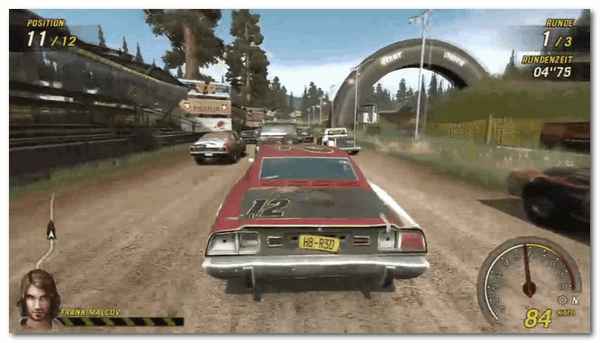 Обзорная статья по воспоминаниям: приведены лучшие игры гонки и ралли 90-х и 00-х годов. Посвящено всем любителям скорости у кого слабые старые компьютеры!...
Обзорная статья по воспоминаниям: приведены лучшие игры гонки и ралли 90-х и 00-х годов. Посвящено всем любителям скорости у кого слабые старые компьютеры!...
15 04 2024 3:47:41
 В статье приведены лучшие программы, которые помогут вам существенно повысить громкость и усилить, как системный звук в Windows, так и в играх, и в фильмах. Рекомендую всем!...
В статье приведены лучшие программы, которые помогут вам существенно повысить громкость и усилить, как системный звук в Windows, так и в играх, и в фильмах. Рекомендую всем!...
14 04 2024 1:18:23
 Инструкция с несколькими способами созданий красочного слайд-шоу из фотографий (в статье приведены программы и скриншоты каждого шага)....
Инструкция с несколькими способами созданий красочного слайд-шоу из фотографий (в статье приведены программы и скриншоты каждого шага)....
13 04 2024 6:57:18
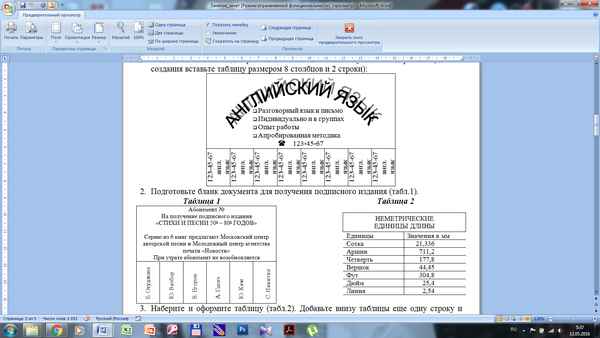 Инструкция, оформленная в виде уроков по Word (2016), по решению самых разнообразных вопросов: как нумеровать страницы, возведение степени, рисование линий и т.д....
Инструкция, оформленная в виде уроков по Word (2016), по решению самых разнообразных вопросов: как нумеровать страницы, возведение степени, рисование линий и т.д....
12 04 2024 16:55:40
 В статье приведено несколько сервисов, которые позволят вам бесплатно и легально слушать музыку....
В статье приведено несколько сервисов, которые позволят вам бесплатно и легально слушать музыку....
11 04 2024 22:47:55
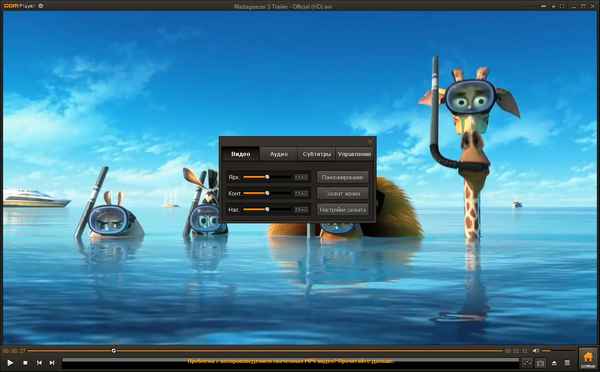 Авторский взгляд (рейтинг) с 10 лучшими бесплатными видеопроигрывателями для ОС Windows (актуально для Windows 7, 8, 10). Выбор плеера под свои нужды и задачи....
Авторский взгляд (рейтинг) с 10 лучшими бесплатными видеопроигрывателями для ОС Windows (актуально для Windows 7, 8, 10). Выбор плеера под свои нужды и задачи....
10 04 2024 16:45:16
 В статье рассказано, как нужно изменить некоторые параметры (в т.ч. в Utorrent), чтобы перестал тормозить диск (снизилась нагрузка со 100%). Поможет всем, кто скачивает файлы на внешний HDD....
В статье рассказано, как нужно изменить некоторые параметры (в т.ч. в Utorrent), чтобы перестал тормозить диск (снизилась нагрузка со 100%). Поможет всем, кто скачивает файлы на внешний HDD....
09 04 2024 3:32:50
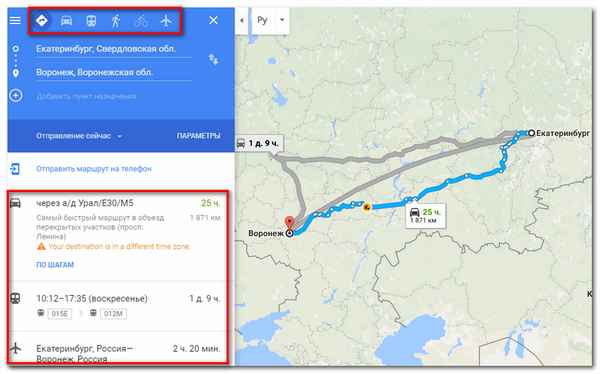 Определяем расстояние в километрах (км) между двумя точками на карте (например, между городами). Рекомендую всем пользователям, собирающимся ехать в дальнюю дорогу......
Определяем расстояние в километрах (км) между двумя точками на карте (например, между городами). Рекомендую всем пользователям, собирающимся ехать в дальнюю дорогу......
08 04 2024 0:50:17
 Несколько простых способов, как оплачивать покупки в интернете и не показывать реквизиты своей банковской карты (это очень полезно в целях безопасности)....
Несколько простых способов, как оплачивать покупки в интернете и не показывать реквизиты своей банковской карты (это очень полезно в целях безопасности)....
07 04 2024 5:56:31
![Как узнать сколько бит 32 или 64 моя Windows, какую выбрать для установки [их различие] // разрядность Windows 7, 8, 10 Как узнать сколько бит 32 или 64 моя Windows, какую выбрать для установки [их различие] // разрядность Windows 7, 8, 10](/lifehacks-raw/img/2577.php.jpg) В статье приводится несколько способов, которые помогут вам определить сколько бит в вашей ОС Windows - 32 или 64. Способы актуальны для Windows 7, 8, 8.1, 10....
В статье приводится несколько способов, которые помогут вам определить сколько бит в вашей ОС Windows - 32 или 64. Способы актуальны для Windows 7, 8, 8.1, 10....
06 04 2024 1:14:11
 Если ваш телефон не заряжается и вы не знаете что делать - рекомендую ознакомиться с этой инструкцией. Выполнив предложенные рекомендации по шагам, вы сможете восстановить работу устройства!...
Если ваш телефон не заряжается и вы не знаете что делать - рекомендую ознакомиться с этой инструкцией. Выполнив предложенные рекомендации по шагам, вы сможете восстановить работу устройства!...
05 04 2024 22:40:37
 Если при запуске игр у вас появляется ошибка, что "Запуск программы невозможен, из-за отсутствия таких-то вот файлов: d3dx9_43.dll, dxgi.dll" - то необходимо обновить DirectX. Эта статья подробно расскажет, как это делается......
Если при запуске игр у вас появляется ошибка, что "Запуск программы невозможен, из-за отсутствия таких-то вот файлов: d3dx9_43.dll, dxgi.dll" - то необходимо обновить DirectX. Эта статья подробно расскажет, как это делается......
04 04 2024 21:39:59
![Как отсканировать документ и из изображений получить текст [в т.ч. подключение и настройка сканера] Как отсканировать документ и из изображений получить текст [в т.ч. подключение и настройка сканера]](/lifehacks-raw/img/12830.php.jpg) Инструкция по сканированию документов (рассмотрены вопросы по подключению сканера, поиска драйверов для него, выбора программ для сканирования, и распознавания (получение текста) с изображений/сканов)....
Инструкция по сканированию документов (рассмотрены вопросы по подключению сканера, поиска драйверов для него, выбора программ для сканирования, и распознавания (получение текста) с изображений/сканов)....
03 04 2024 7:48:59
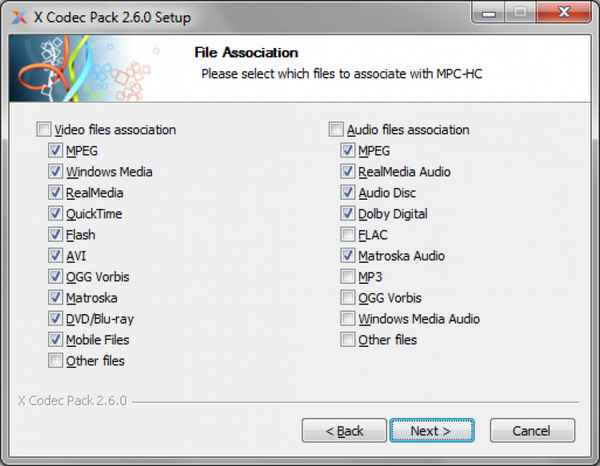 Моя заметка по выбору кодеков: представлены лучшие наборы видео- и аудио-кодеков, которые будут актуальны для новых версий Windows: 7, 8, 10. Все ссылки на официальный сайты. Скачай и забудь про не открывающиеся файлы!...
Моя заметка по выбору кодеков: представлены лучшие наборы видео- и аудио-кодеков, которые будут актуальны для новых версий Windows: 7, 8, 10. Все ссылки на официальный сайты. Скачай и забудь про не открывающиеся файлы!...
02 04 2024 18:28:43
 Инструкция по тому, как освободить оперативную память на компьютере. В статье рассмотрены программы для чистки памяти, даны рекомендации, чтобы ПК меньше расходовал ОЗУ....
Инструкция по тому, как освободить оперативную память на компьютере. В статье рассмотрены программы для чистки памяти, даны рекомендации, чтобы ПК меньше расходовал ОЗУ....
01 04 2024 16:57:40
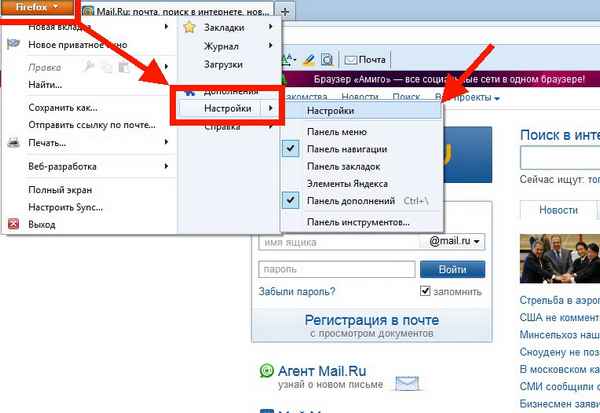 Инструкция по удалению "навязанных" стартовых страниц, вкладок, игроцентра, амиго и прочего "добра" от Mail.ru. В статье приводятся скриншоты с пояснением каждого шага....
Инструкция по удалению "навязанных" стартовых страниц, вкладок, игроцентра, амиго и прочего "добра" от Mail.ru. В статье приводятся скриншоты с пояснением каждого шага....
31 03 2024 20:17:24
Еще:
Компьютерное -1 :: Компьютерное -2 :: Компьютерное -3 :: Компьютерное -4 ::
